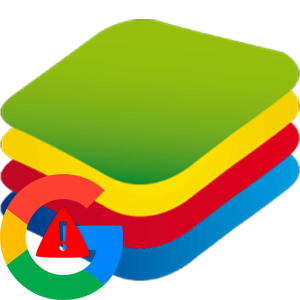Как установить BlueStacks на компьютер? Ответ на этот вопрос интересует тех пользователей, которые хотят запустить игры для мобильной платформы на Windows. И в данном материале мы дадим ответ на этот вопрос.
Сейчас мы рассмотрим системные требования BlueStacks, а потом поговорим подробнее о процессе инсталляции. Кстати, сама установка не является проблемой. Главное – иметь подходящий компьютер. Вот о железе мы сейчас и поговорим.
Системные требования эмулятора
Каждая программа обладает своими системными требованиями. Среди них выделяют минимальные и рекомендуемый. Минимальные требования гарантируют, что программа запустится. Но нормальной работы никто не обещает. А вот и минимальные требования BlueStacks:
- CPU (SoC): Intel или AMD;
- RAM: 2GB (минимум);
- HDD: 5GB;
- OС: Microsoft Windows 7;
- Обновленные драйвера видеокарты.
Вот на такой конфигурации эмулятор запустится. Однако ни о какой производительности речи быть не может. Если вы хотите насладиться любимыми игрушками в полной мере, то стоит просмотреть рекомендуемые системные требования Блюстакс. Вот они:
- CPU (SoC): Intel или AMD Multi-Core с включенной виртуализацией в BIOS;
- Видеокарта: Intel, Nvidia или ATI (желательно дискретная);
- RAM: 8GB или больше;
- HDD: 5 GB, твердотельный накопитель (SSD);
- Сеть: Широкополосный доступ;
- OС: Microsoft Windows 10;
- Обновленные драйвера видеокарты.
Вот с такой конфигурацией компьютера уже можно будет насладиться всеми прелестями мобильных игрушек. Если вы уверены, что ваш ПК точно потянет данный эмулятор, то можно смело переходить к процессу инсталляции. О нем подробно в следующей главе.
Установка Блюстакс на компьютер
Теперь переходим к процессу инсталляции. Он не такой сложный, как кажется некоторым. Более того, мастер установки практически все сделает без вашей помощи. От вас потребуется только кликнуть по нескольким кнопкам.
Но сначала придется скачать установочный файл. Для этого лучше воспользоваться официальным сайтом разработчика. Именно там можно найти актуальную версию без всяких «сюрпризов». Итак, вот инструкция, рассказывающая об алгоритме действий:
- Переходим по адресу www.bluestacks.com и жмем на кнопку «Enter». Ищем кнопку «Скачайте BlueStacks» (салатового цвета) и кликаем по ней.
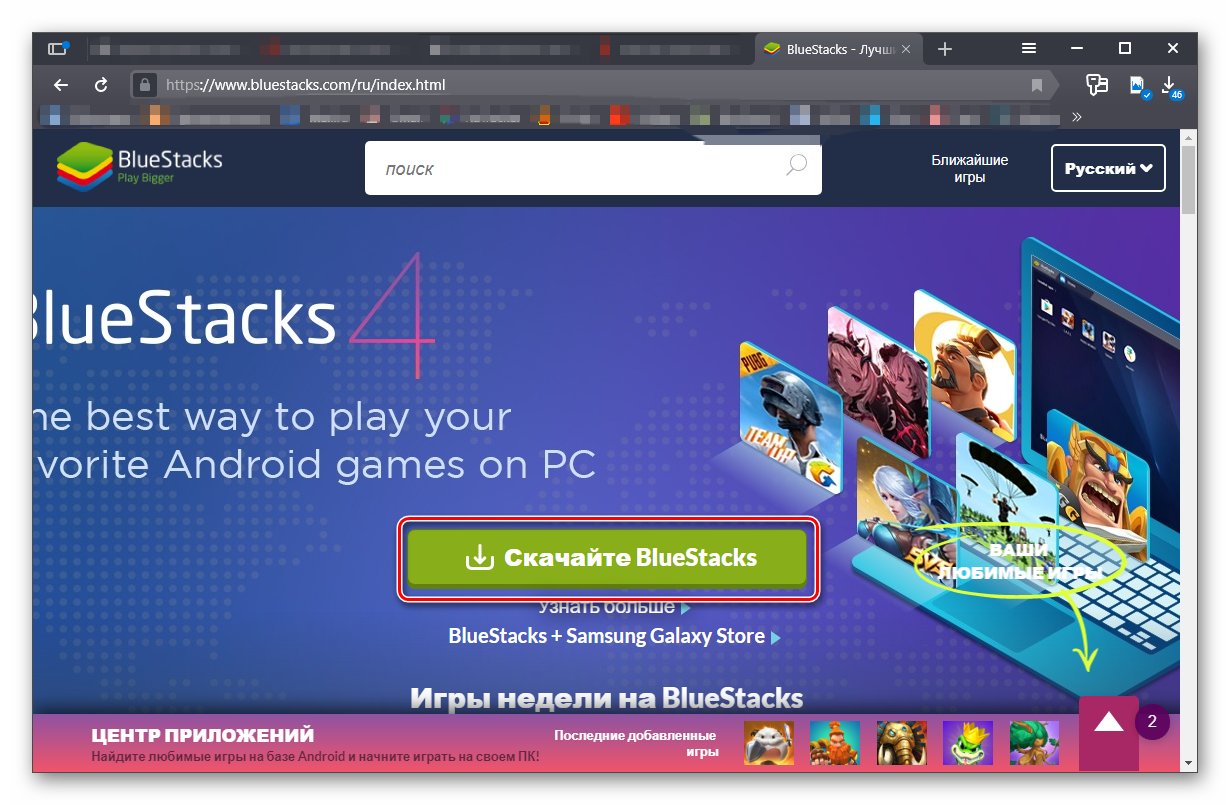
- Дожидаемся завершения загрузки и открываем «Проводник Windows». Переходим в каталог загрузок, ищем только что скаченный файл и кликаем по нему дважды.
- Запустится мастер установки. В главном окне отмечаем галочкой пункт «Принять лицензию ПО» и нажимаем на кнопку «Установить сейчас».
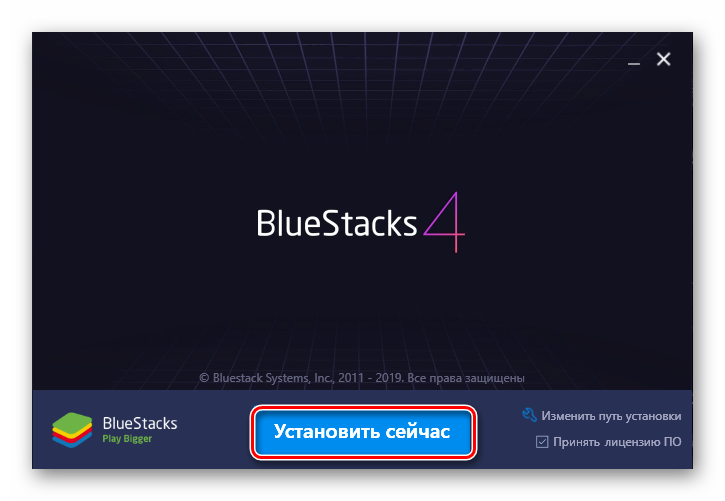
Больше от пользователя ничего не требуется. Инсталляция начнется автоматически. После завершения установки мастер проверит возможности аппаратной платформы компьютера. Осталось только произвести первичную настройку эмулятора: войти в аккаунт Google.
Заключение
В этом материале мы говорили о том, как установить приложение Блюстакс на компьютер под управлением операционной системы Windows. Оказывается, что это не так сложно.
Гораздо важнее, чтобы железо компьютера соответствовало рекомендуемым системным требованиям эмулятора. Иначе пользователь не увидит никакой производительности в играх. А сама инсталляция довольно проста. Соответствующая инструкция прилагается.